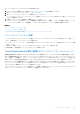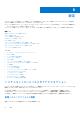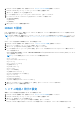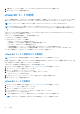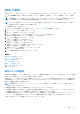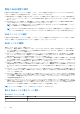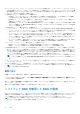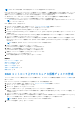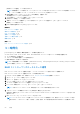Users Guide
Table Of Contents
- Dell Lifecycle Controller GUI v2.50.50.50ユーザーズ ガイド
- はじめに
- Lifecycle Controller の使用
- オペレーティングシステムの導入
- 監視
- ファームウェアアップデート
- 設定
- 保守
- 使いやすいシステムコンポーネント名
- セットアップユーティリティとブートマネージャの使用
- トラブルシューティングとよくあるお問い合わせ(FAQ)
5. 必要に応じて、[システム時刻] と [システム日付](HH:MM:SS AM または PM)を変更します。
6. [終了] をクリックして変更を適用します。
vFlash SD カードの設定
ライセンス機能を使用して、vFlash SD カードを有効または無効化し、正常性とプロパティをチェックして、vFlash SD カードを初
期化します。Lifecycle Controller は 1 GB、2 GB、8 GB、16 GB および 32 GB の各サイズの vFlash SD カードをサポートします。
メモ: スロットに SD カードが挿入されていない場合、vFlash SD カード下のオプションはグレー表示になります。
メモ: FIPS が有効になっている場合、vFlash SD カードの設定、vFlash へのサーバープロファイルのエクスポートまたはバックア
ップ、または vFlash を使用したサーバープロファイルのインポートなどの vFlash SD カードに関連のある操作は実行できませ
ん。
vFlash SD カードおよび取り付け手順の詳細については、[dell.com/support/home] の『Integrated Dell Remote Access Controller
(iDRAC)
ユ
ー
ザ
ー
ズガイド
』を参照してください。
vFlash SD カードの設定機能を使用して、次の操作を実行します。
● vFlash SD カードの有効化または無効化。
● 次の Flash SD カードのプロパティの確認。
○ [名前] — vFlash SD カードの名前を表示します。
○ [正常性] — [OK]、[警告]、[重要] など正常性状態を表示します。
○ [サイズ] — vFlash SD カードの総容量を示します。
○ [使用可能容量] — パーティションの作成に使用できる vFlash SD カード上の空き容量を示します。
○ [書き込み保護] — vFlash SD カードの書き込み保護ラッチがオン / オフのどちらにセットされているかを示します。
● [vFlash の初期化] — vFlash SD カード上の既存パーティションをすべて削除します。
vFlash SD カードの有効化または無効化
メモ: vFlash SD カードの書き込み保護ラッチがオフの位置になっていることを確認してください。
[有効] に設定されている場合、vFlash SD カードが BIOS 起動順序に表示され、vFlash SD カードからの起動が可能になります。[無
効] に設定されている場合、仮想フラッシュはアクセス不能です。
vFlash SD カードを有効化または無効化するには、次の手順を実行します。
1. Lifecycle Controller を起動します。詳細については、Lifecycle Controller の起動を参照してください。
2. 左ペインで、[ハードウェア設定] をクリックします。
3. 右ペインで、[設定ウィザード] をクリックします。
4. [システム設定ウィザード] で、[vFlash SD カード設定] をクリックします。
[vFlash SD カード] ページが表示されます。
5. [vFlash SD カード] ドロップダウンメニューから、[有効] または [無効] を選択します。
6. [終了] をクリックして変更を適用します。
vFlash SD カードの初期化
1. Lifecycle Controller を起動します。詳細については、Lifecycle Controller の起動を参照してください。
2. 左ペインで、[ハードウェア設定] をクリックします。
3. 右ペインで、[設定ウィザード] をクリックします。
4. [システム設定ウィザード] ページで、 [vFlash SD カード設定] をクリックします。
[vFlash SD カード] ページが表示されます。
5. [vFlash の初期化] をクリックして、現在 vFlash SD カード内にあるすべてのデータを削除します。
メモ: vFlash SD カードを無効にした後は、[vFlash の初期化] オプションは使用できません。
44 設定